Содержание:
Компьютерная презентация — это поток слайдов с музыкой, спецэффектами и анимацией. Зачастую они сопровождают рассказ выступающего и выводят на экран нужное изображение. Презентации используют для представления и продвижения продуктов и технологий, а также для более глубокого понимания излагаемого материала.
Создание презентаций на компьютере
Рассмотрим основные методы создания презентаций в ОС Windows, реализуемые с помощью разных программ.
Читайте также: Вставляем таблицу из документа Microsoft Word в презентацию PowerPoint
Способ 1: PowerPoint
Microsoft PowerPoint — это одна из самых популярных и удобных программ для создания презентаций, которая является компонентом пакета ПО Microsoft Office. Может похвастаться большой функциональностью и широким набором возможностей для создания и редактирования презентаций. Имеет 30 дней пробного периода и поддерживает русский язык.
Читайте также: Аналоги программы PowerPoint
- Запустите программу, создав в ней пустой файл PPT или PPTX формата.
- Для создания нового слайда в открывшейся презентации перейдите во вкладку «Вставка», далее кликните «Создать слайд».
- Во вкладке «Дизайн» вы можете настроить визуальную составляющую вашего документа.
- Вкладка «Переходы» позволит изменить трансформацию между слайдами.
- После редактирования есть возможность предварительного просмотра всех изменений. Осуществить это можно во вкладке «Слайд-шоу», нажав «С начала» или «С текущего слайда».
- Пиктограмма в верхнем левом углу сохранит результат ваших действий в PPTX файле.
Подробнее: Создание презентации в PowerPoint
Способ 2: MS Word
Microsoft Word — редактор текстовых документов из набора офисных приложений Microsoft. Однако с помощью данного софта можно не только создавать и изменять текстовые файлы, но и делать основу для презентаций.
- Для каждого отдельного слайда напишите свой заголовок в документе. Один слайд — один заголовок.
- Под каждым заголовком добавьте основной текст, он может состоять из нескольких частей, маркированных или нумерованных списков.
- Выделите каждый заголовок и примените к ним необходимый стиль «Заголовок 1», так вы дадите понять PowerPoint где начинается новый слайд.
- Выделите основной текст и измените для него стиль на «Заголовок 2».
- Когда основа создана, перейдите во вкладку «Файл».
- Из бокового меню выберите «Сохранить». Документ будет сохранен в стандартном формате DOC или DOCX.
- Найдите директорию с готовой основой для презентации и откройте с помощью PowerPoint.
- Пример презентации, созданной в Word.
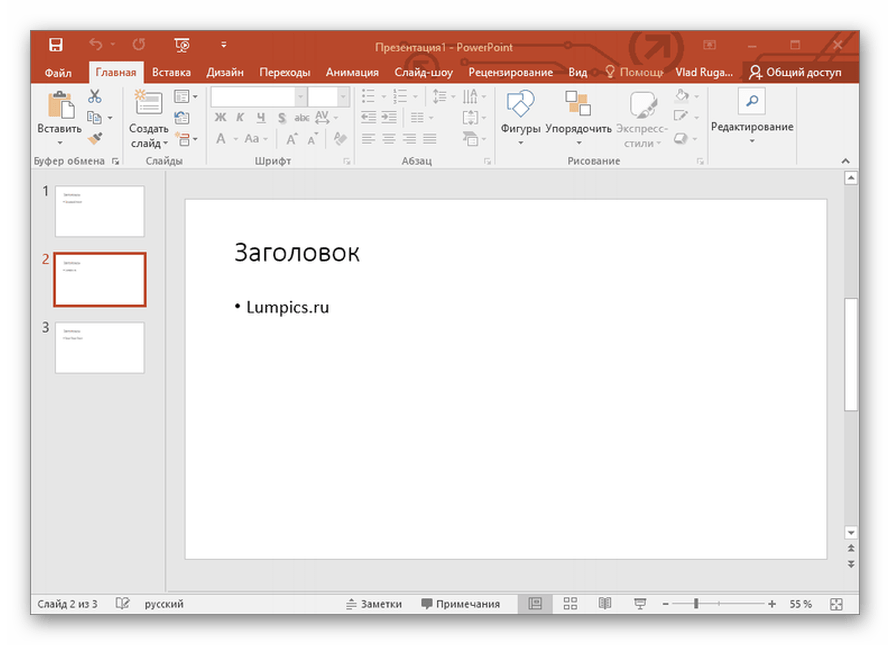
Подробнее: Создание основы для презентации в MS Word
Способ 3: OpenOffice Impress
OpenOffice — это абсолютно бесплатный аналог Microsoft Office на русском языке с удобным и понятным интерфейсом. Данный офисный пакет получает постоянные обновления, расширяющие его функциональность. Компонент Impress был специально разработан для создания презентаций. Продукт доступен на Windows, Linux и Mac OS.
- В главном меню программы кликните на «Презентация».
- Выберите тип «Пустая презентация» и нажмите «Далее».
- В открывшемся окне вы можете настроить стиль слайда и способ отображения презентации.
- После окончательной настройки анимации переходов и задержек в Мастере презентаций нажмите «Готово».
- По окончании всех настроек вы увидите рабочий интерфейс программы, который по набору возможностей ничем не уступает PowerPoint.
- Сохранить результат можно во вкладке «Файл», кликнув на «Сохранить как…» или воспользовавшись сочетанием клавиш Ctrl + Shift + S.
- В открывшемся окне можно выбрать тип файла (есть формат PPT), что позволяет открыть презентацию в PowerPoint.
Заключение
Мы рассмотрели основные способы и методики создания компьютерных презентаций в Windows. За неимением доступа к PowerPoint или любым другим конструкторам, можно воспользоваться даже Word. Также хорошо себя показывают бесплатные аналоги известного пакета программ Microsoft Office.
 lumpics.ru
lumpics.ru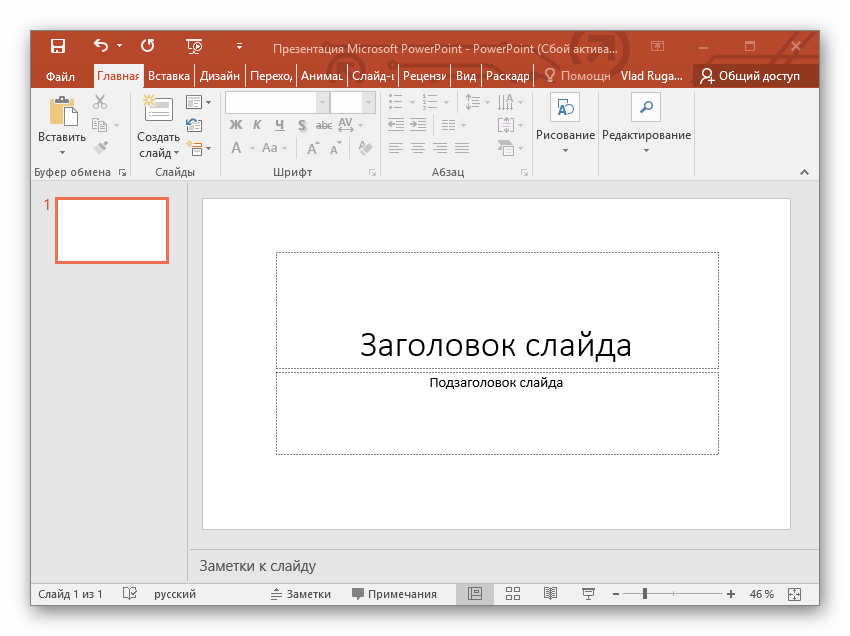
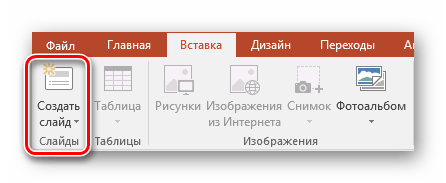
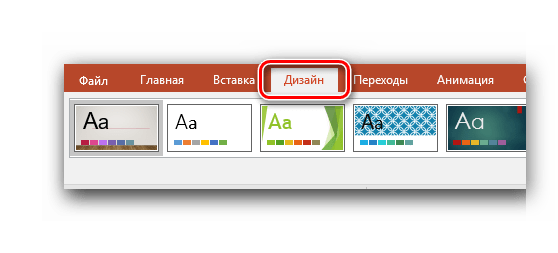
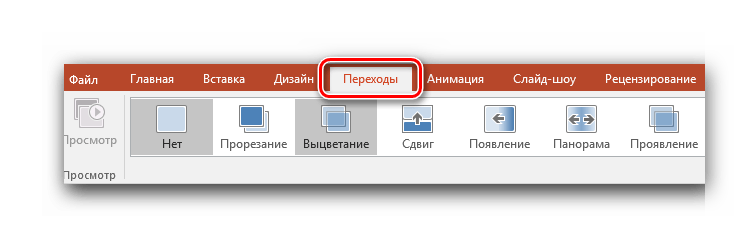
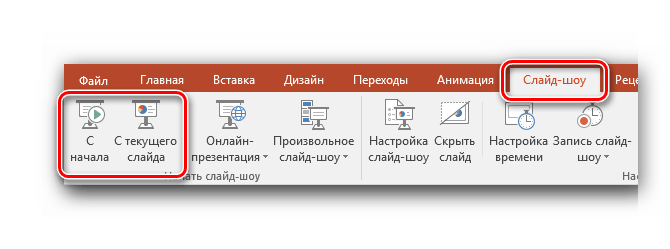
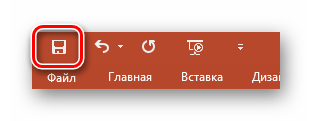
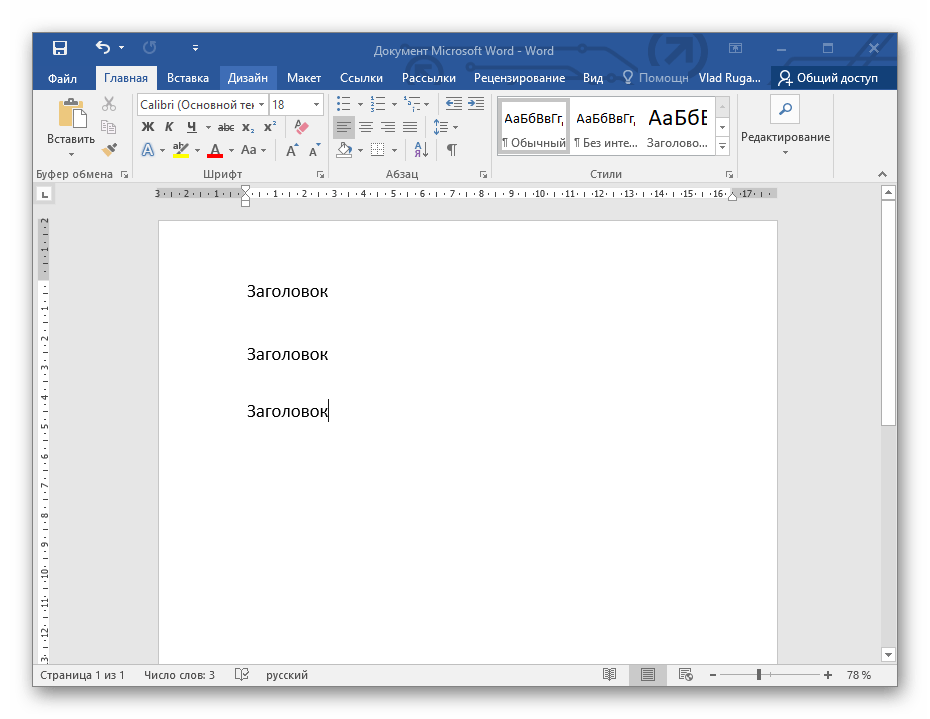
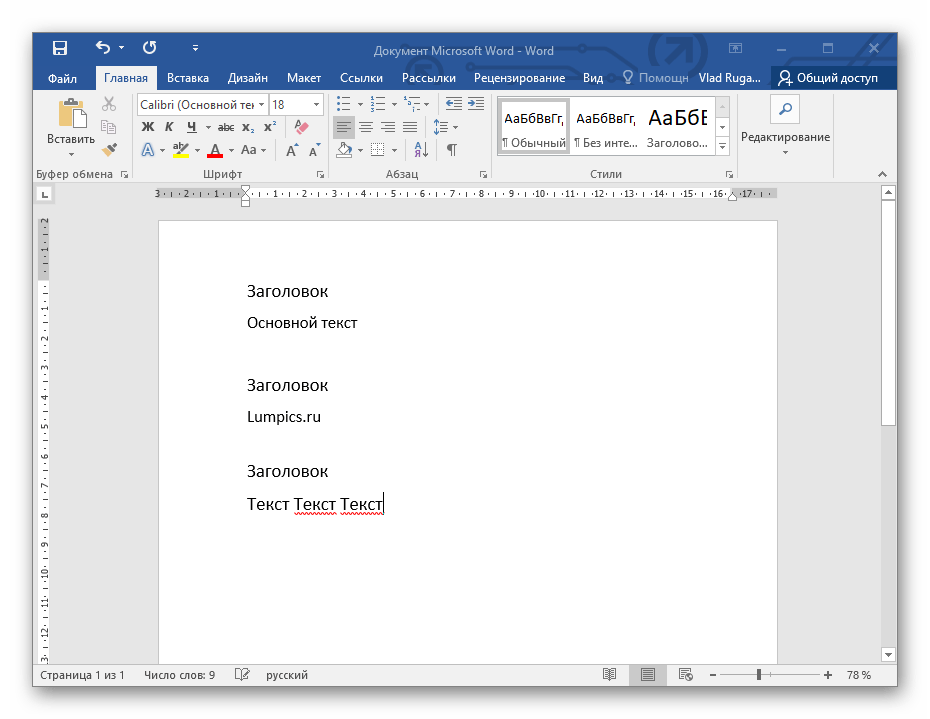
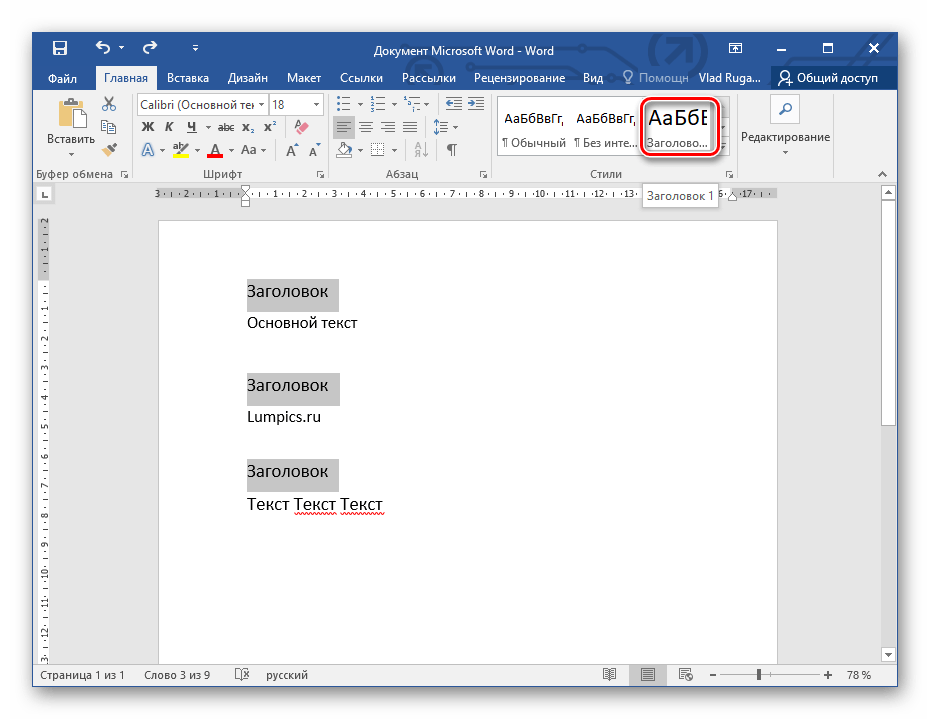
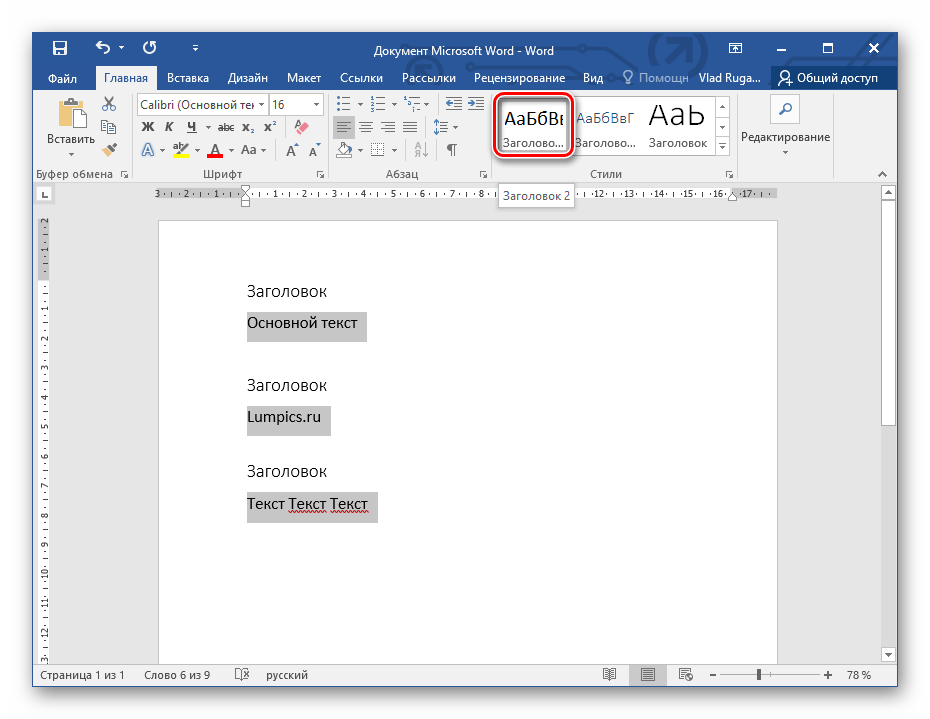
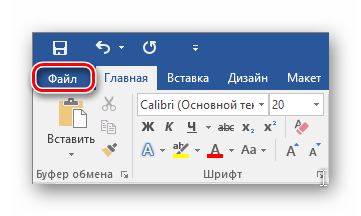
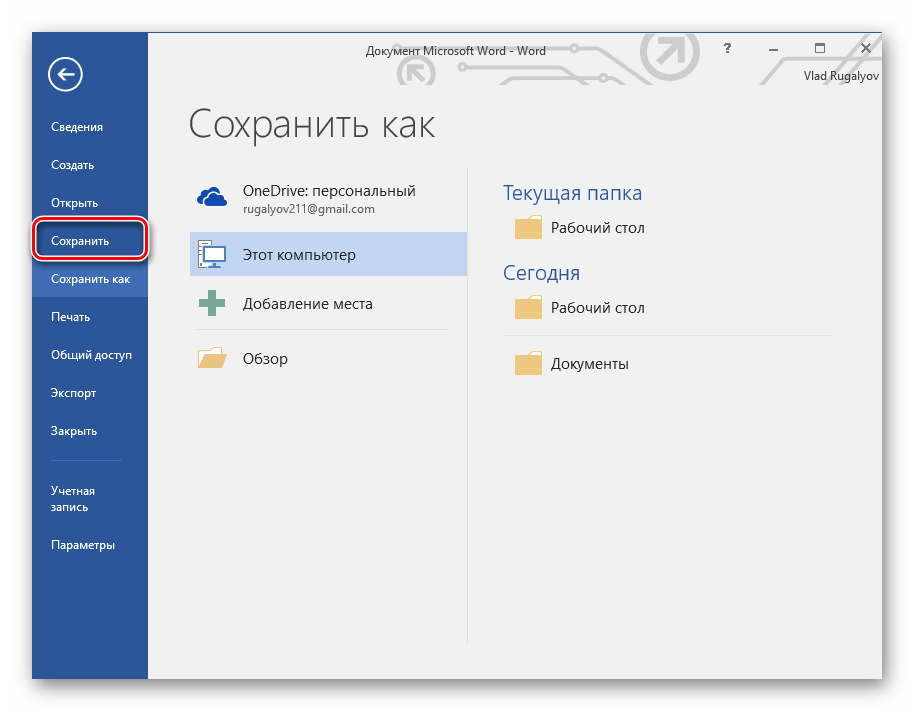
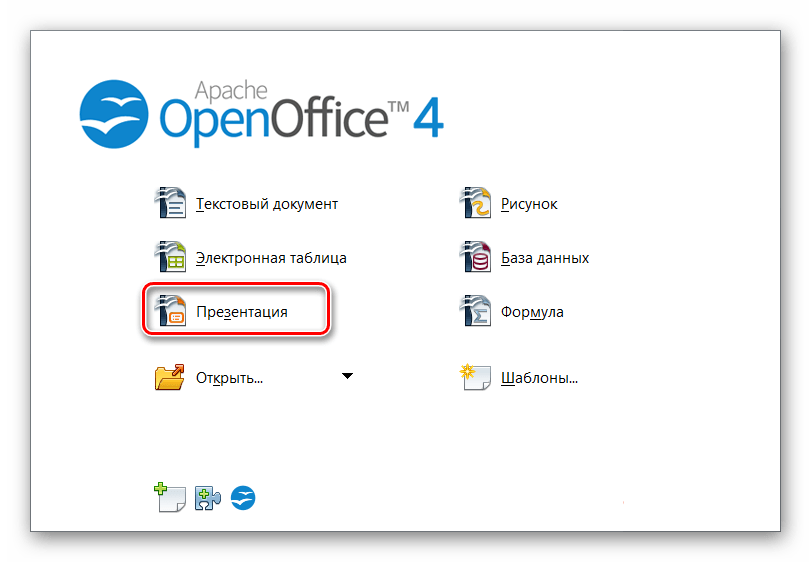
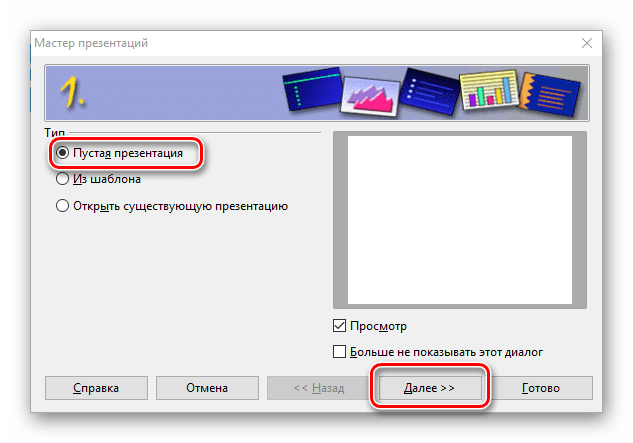
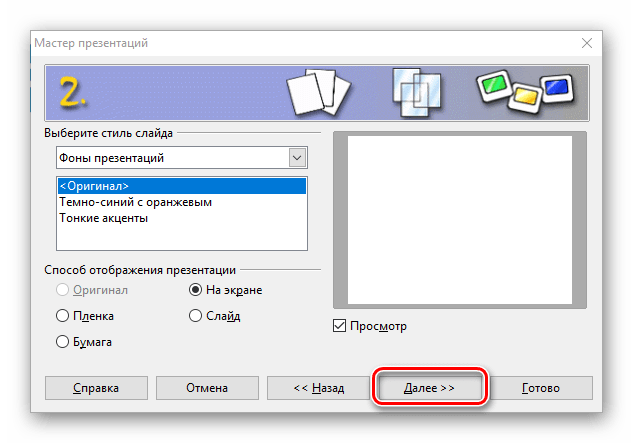
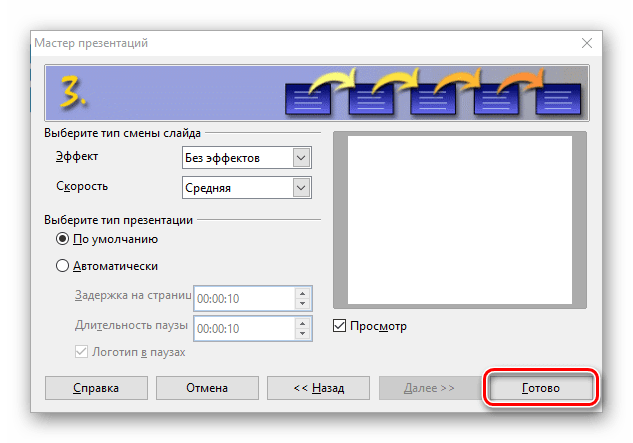
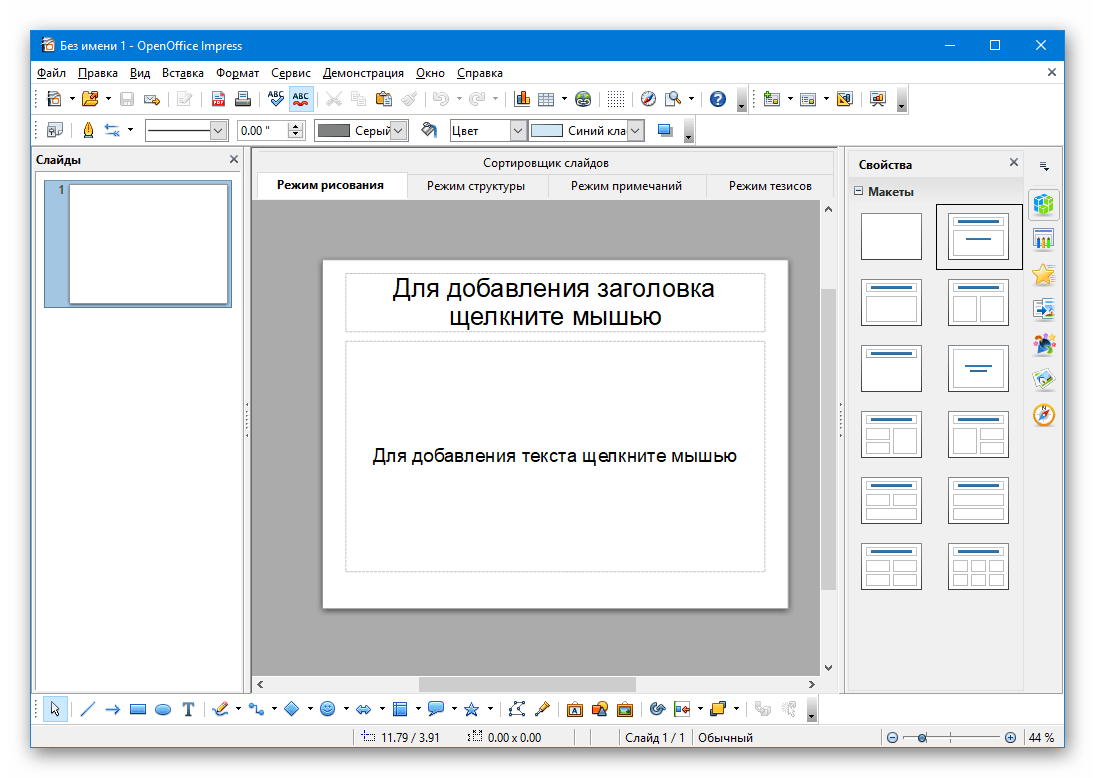
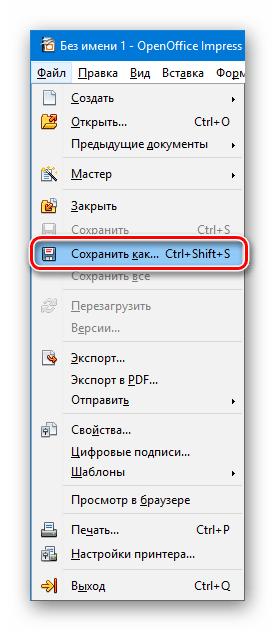
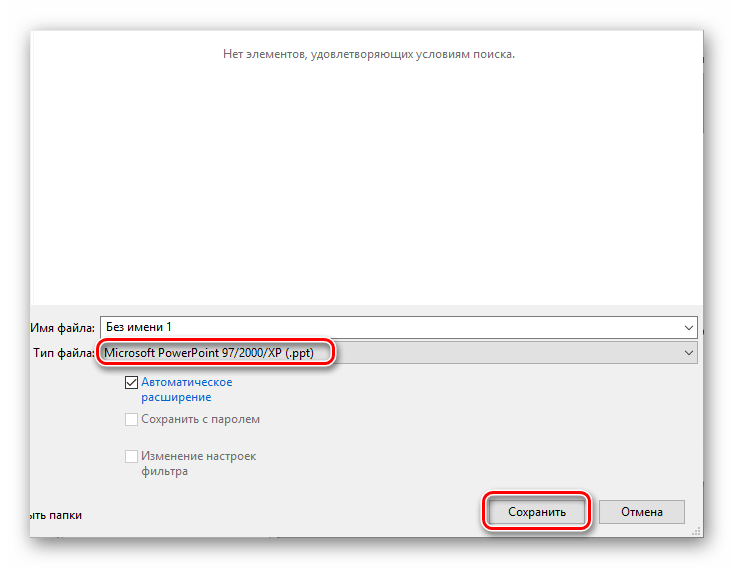













а можно без этого приложения просто его у меня нету
скачай тогда